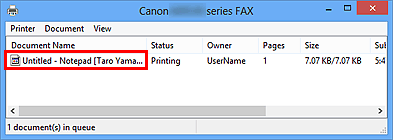Invio di un fax (driver del fax)
I fax possono essere inviati mediante il driver del fax utilizzando le applicazioni che supportano la stampa di documenti.
 Nota
Nota
- È supportata solo la trasmissione in bianco e nero.
-
Assicurarsi che la macchina sia accesa.
-
Aprire il documento che si desidera inviare tramite fax in un'applicazione (ad esempio, Blocco note) e fare clic sul comando Stampa. (Il comando è Stampa... (Print...) nel menu File).
-
In Seleziona stampante (Select Printer) o Nome (Name) della finestra di dialogo Stampa (Print), selezionare Canon XXX series FAX (dove "XXX" è il nome del modello).
-
Fare clic su Stampa (Print) o su OK.
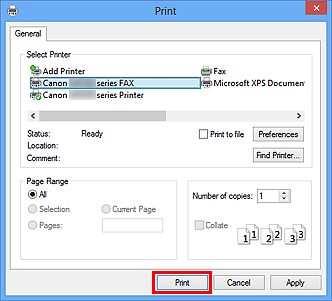
* Finestra di dialogo Stampa (Print) in Blocco note
 Nota
Nota- Fare clic su Preferenze (Preferences) o su Proprietà (Properties) nella finestra di dialogo Stampa (Print) per aprire la finestra di dialogo delle impostazioni di stampa del driver del fax in cui è possibile specificare il formato carta e l'orientamento di stampa. Per dettagli su come aprire la finestra di dialogo delle impostazioni di stampa del driver del fax, vedere "Come aprire la schermata delle impostazioni del driver del fax."
-
Fare clic su Visualizza Rubrica... (Display Address Book...) in Imposta destinatario (Set Recipient) nella finestra di dialogo Invio fax (Send FAX).
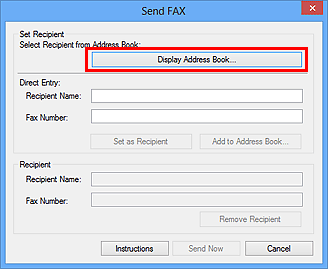
-
Selezionare il destinatario in Nome destinatario (Recipient Name) nella finestra di dialogo Seleziona destinatario dalla Rubrica (Select Recipient from Address Book), quindi fare clic su Imposta come destinatario (Set as Recipient).
Il destinatario selezionato viene visualizzato in Destinatario (Recipient) nella finestra di dialogo Invio fax (Send FAX).
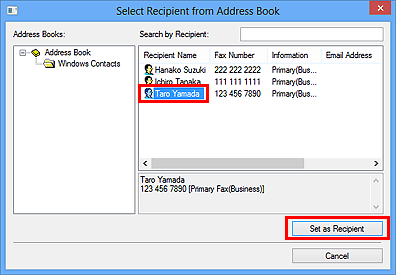
 Importante
Importante-
Non è possibile specificare un destinatario se nella rubrica non è presente alcun destinatario registrato. Registrare il destinatario nella rubrica e riaprire la rubrica.
Per ulteriori informazioni su come registrare i destinatari nella rubrica, consultare "Creazione di una rubrica (driver del fax)."
- Se il numero di fax/telefono del destinatario viene immesso o è stato registrato in modo non corretto, il fax potrebbe venire inviato a un destinatario non previsto. Quando si inviano fax importanti, si consiglia di inviarli dopo avere verificato le informazioni immesse e lo stato del destinatario.
 Nota
Nota-
È anche possibile specificare il Destinatario (Recipient) immettendo il Nome destinatario (Recipient Name) e il Numero di fax (Fax Number) in Inserimento diretto (Direct Entry) della finestra di dialogo Invio fax (Send FAX) e facendo quindi clic su Imposta come destinatario (Set as Recipient).
- Per ulteriori informazioni sui caratteri validi, vedere "Note generali (driver del fax)."
- È possibile inviare fax anche se viene immesso solo il Numero di fax (Fax Number).
- È possibile registrare il destinatario immesso nella rubrica facendo clic su Aggiungi a Rubrica indirizzi... (Add to Address Book...). Per ulteriori informazioni su come registrare i destinatari nella rubrica, consultare "Creazione di una rubrica (driver del fax)."
-
Aggiungere il numero di accesso alla linea esterna prima del numero di fax, in base alle esigenze.
(Ad esempio: quando il numero di accesso alla linea esterna è "0" e il numero di fax è "XXX-XXXX", immettere "0XXX-XXXX".)
-
-
Fare clic su Invia subito (Send Now).
Quando viene visualizzato il messaggio di conferma, fare clic su OK.
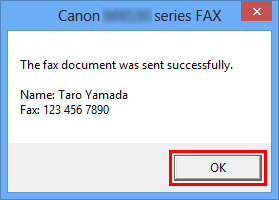
 Importante
Importante- Se non è possibile inviare un fax a causa di un guasto alla linea e così via, vedere "Risoluzione dei problemi di invio dei fax (driver del fax)."
Annullamento della trasmissione
Se si fa clic su Invia subito (Send Now) nella finestra di dialogo Invio fax (Send FAX), nella barra delle applicazioni viene visualizzata l'icona della stampante. Fare doppio clic sull'icona per visualizzare l'elenco dei fax in attesa di essere trasmessi o in fase di invio.
Se si fa clic con il pulsante destro del mouse su un lavoro e si seleziona Annulla (Cancel), la trasmissione viene interrotta.